
Vylaďte si WindowsXP | Kapitola 2
Seznam kapitol
Slovensky: V októbri 2001 Microsoft oficiálne uviedol na svet svoj nový operačný systém Windows XP. Skratka XP znamená eXPerience, čo v preklade znamená niečo ako Skúsenosť. Tým sa dá povedať, že vývoj Windows XP (ďalej len WinXP) neprebiehal pod pojmom novôt a fascinujúcich zmien, ale hlavne v znamení vylepšovania, optimalizácie a zmysluplnej evolúcie doterajších obľúbených aplikácii.
Prakticky všetko vo WinXP za dá zmeniť či zmodifikovať. Treba len vedieť ako, prípadne kde nato ísť. Vybral som pár modifikácii, ktoré môže viac menej spraviť každý laik.
Najlepšie Skins pre WinXP (Easy Tuning)
Nová plocha WinXP vyzerá na prvý pohlaď ako malé umelecké dielo v ináč prachom zapadnutom počítačovom svete. Komu sa však nepáči ani jeden z troch základných dizajnov plochy, nemusí smútiť. Proste si tie preňho najlepšie Windows Skins stiahne z webu.
Tu presvedčí ako kvantita, tak aj kvalita jednotlivých dizajnov. Vo veľa prípadoch je však nutný aj program, ktorý všetko zariadi. Program StylesXP je jedným z nich. Stiahnuť ho môžete zo stránky http://www.tgtsoft.com/download.html.
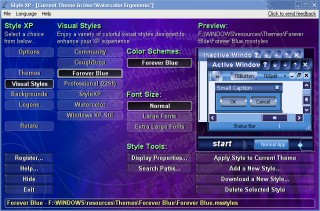
A na nasledujúcej stránke nájdete veľa dizajnov, pozadí a mnoho ďalších vecí: www.themexp.org.
Nostalgia za klasikou (Easy Tuning)
Po mnohých dizajových zmenách, ktorými WinXP prebehol, má užívateľ možnosť ihneď zbadať celkom iné Start menu. V tomto sú naposledy použité programy zaradené na ľavej strane a Win zložky ako Dokumenty na strane pravej.
Avšak nie každému musí toto nové menu vyhovovať. Ak ma niekto radšej starú dobrú ponuku s Win 9x/2k nemusí zúfať, pretože pomoc je jednoduchá.
Postup: Kliknite na spodnú panelovú lištu pravým tlačítkom myši, objaví sa menu Vlastnosti Hlavného panelu a ponuky Start, hore vyberiete Nabídka Start
a nakoniec zaškrtnete ponuku Klasická nabídka Start
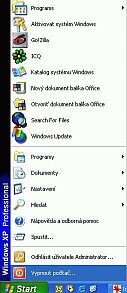
Po potvrdení už bude Start menu vyzerať jako kedysi.
Štýlové pozadie v Internet Explorer (Hardcore Tuning)
Jedným s možných využití systémového nástroja Regedit je aj pohodlné zmenenie pozadia v prehliadači Internet Explorer. Iba pár krokmi zmeníte jednotvárne prostredie IE lišty na objekt vyhovujúci Vášmu vkusu.
Postup:
- Kliknutie na Start, Spustiť. Do okna vypíšte príkaz: Regedit.
- Pomaly sa preklikajte cez jednotlivé zložky tak ako po sebe nasledujú. HKEY_CURRENT_USER\Software\Microsoft\Internet Explorer\Toolbar
- Zastavte a kliknite na poslednú zložku (Toolbar) pravým tlačítkom, pričom z menu vyberiete: Nový, Reťazcová hodnota.
- Túto hodnotu nazvete: BackBitmapIE5. Dvojklikom na vytvorenú zložku vyvoláte menu tabuľku, kde napíšete presnú cestu k vybranému obrázku.

Novo vytvorená zložka:
Príklad cesty k obrázku: C:\Semik\Obrazky\Kvet.bmp
Dôležité je, aby formát vybraného obrázku bol: niečo.BMP (formáty ako JPG,GIF nie sú podporované). Ak je všetko hotové, potvrdíte OK a hneď pri ďalšom zapnutí IE je zmena viditeľná.


Optické hrátky s ikonami (Easy Tuning)
S jedným veľmi jednoduchým a účinným trikom možno ikony na ploche nechať len samotné, bez otravných a škaredých názvov.
A takto jednoducho to ide:
- Kliknite pravým tlačítkom myší na nejakú ikonu z plochy. Vyberte premenovať.
- Teraz zapnite NUM, čím zapnete klávesnicu.
- Následne stlačte a držte klávesu ALT, pričom na numerických klávesách napíšte 0160"
- Teraz už stačí znova kliknut na plochu. Hotovo, ikony sú oslobodené.

Týmto spôsobom možno na ploche meniť všetky systémom generované ikony. Maximálne ich však môže byť 255. Z dôvodu, že názov môže mat maximálny veľkosť 255 znakov.
Ďalšie ikony sa už označujú spôsobom:
- (Alt + 0160)
- (Alt + 0160) (Alt + 0160)
- (Alt + 0160) (Alt + 0160) (Alt + 0160)... atď
Odkazová šípka (Hardcore Tuning)
Ďalšia vec, ktorú u ikony necháme zmiznúť je odkazová šípka. Môžete to spraviť ak
Vás otravuje či ináč zavadzia.
Postup: Start/Spustiť napísať Regedit. Navigovanie funguje podobne ako u triku s IE.
Lenže tentoraz budeme postupovať po: HKEY_CLASSES_ROOT\LNKFILE
Tam na pravej strane nájdite kľuč: IsShortCut a zmažte ho.
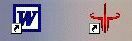
Pred
Ak ste všetko spravili správne, budú po reštarte PC všetky odkazové šípky preč.
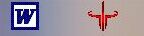
Po
Transparentná plocha (Easy Tuning)
Máte pekný obrázok na pozadí, ale zdá sa Vám, že ikony na ploche kazia celkový dojem? Nevadí, stačí pár jednoduchých zásahov a a Váš Windows môže tiež vyzerať takto:

Stačí vykonať nasledujúce kroky:
- Kliknite na nasledujúci odkaz a stiahnite 3 KB súbor, následne rozpakujete.
Windows Tweaks TransDesk XP Paket -
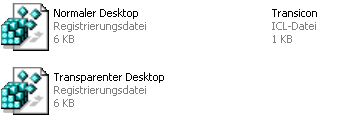 i Zdroj: PCTuning.cz
i Zdroj: PCTuning.czTým dostanete tri nasledujúce súbory.
- Súbor Transicon.icl skopírujte do adresára, v ktorom máte uložený Windows (príklad: C:\Windows). Po tom ako sa súbor nachádza v zložke Windows, môžete plochu zmeniť na transparentnú.
- A to dvoj klikom na súbor Transparenter Desktop, potvrdíte s ANO a hotovo.
Tento súbor ovplyvní ikony na ploche, ktoré sa následne po reštarte stanú transparentné.
A ako vedľajší efekt odstráni aj šípky odkazov. Ak sa po určitom čase zase budete chcieť vrátiť k pôvodnej ploche s ikonami, proste dvoj klik na súbor Normaler Desktop a všetko zas bude ako predtým.





